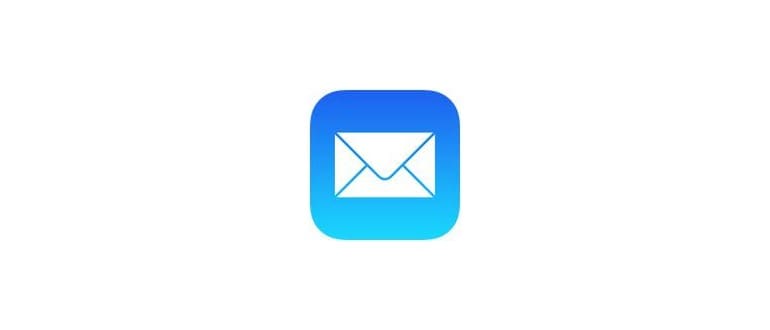Che si tratti di mantenere il tuo schermo bloccato ordinato, di evitare che la posizione incida sulla durata della batteria o semplicemente di preferire un look più pulito, disattivare le app suggerite in iOS è un gioco da ragazzi. Questo ti permetterà di rimuovere completamente quelle fastidiose app dalla schermata di blocco del tuo iPhone.
Come disattivare le app consigliate in iOS
- Apri l’app Impostazioni sul tuo iPhone o iPad
- Vai su «iTunes & App Store» e scorri fino in fondo
- In «App consigliate», disattiva gli interruttori per «Le mie app» e «App Store»
- Esci come al solito
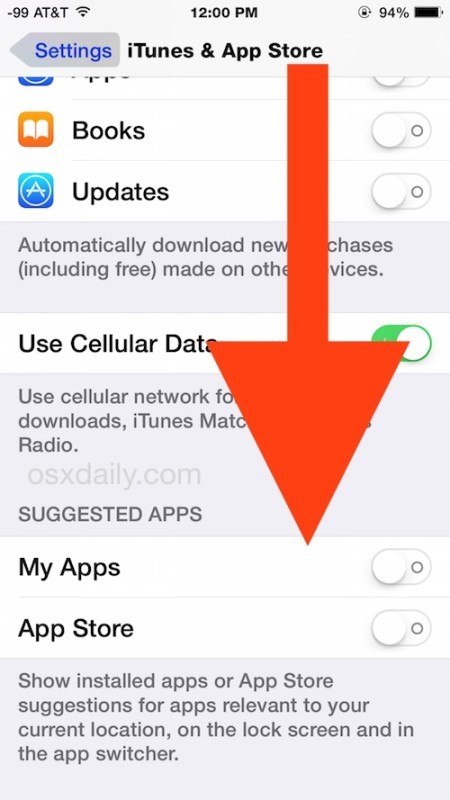
Ricorda che puoi personalizzare questa funzionalità per ottenere il meglio da entrambi i mondi. Per esempio, mantenendo attivata la funzione «Le mie app», l’app Starbucks verrà suggerita solo se è già installata sul tuo iPhone. Dato che molte app di localizzazione e di negozio possono essere utili, questa è una scelta sensata, soprattutto se frequenti posti dove queste app possono tornarti utili.
Molti utenti ignorano l’esistenza di questa funzione e, se attivata (che è l’impostazione predefinita in iOS), la maggior parte delle persone la noterà solo in luoghi come aeroporti, centri commerciali o altre aree commerciali con esperienze pertinenti. Se non l’hai mai visto prima, ecco come appare:
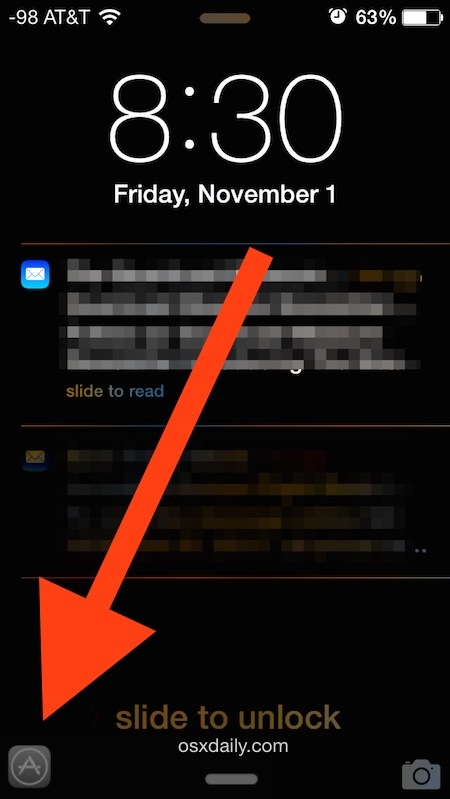
Scorrendo verso l’alto sull’icona di App Store quando appare (o sull’icona di un’app specifica già installata sul tuo iPhone), l’app si aprirà o verrà visualizzata la pagina App Store per scaricare l’app.
Disattivando le impostazioni sopra menzionate, non vedrai più quelle app suggerite.
Aggiornamenti e novità nel 2024
Nel 2024, Apple ha introdotto nuove funzionalità che migliorano ulteriormente la personalizzazione della schermata di blocco. Adesso, oltre a disattivare le app suggerite, puoi anche scegliere di ricevere notifiche personalizzate da app specifiche, rendendo l’esperienza ancora più su misura per le tue esigenze.
Inoltre, con l’aggiornamento a iOS 17, gli utenti possono beneficiare di widget dinamici che si adattano in base al contesto, offrendo suggerimenti più pertinenti e utili. Questo significa che potresti vedere app suggerite che si basano sulle tue abitudini quotidiane o sulle posizioni che frequenti, rendendo la tua esperienza ancora più fluida.
Infine, non dimenticare di esplorare le nuove impostazioni di privacy che Apple ha implementato. Ora hai un controllo maggiore su quali app possono accedere alla tua posizione e quali informazioni possono utilizzare per offrirti suggerimenti, garantendo così una maggiore sicurezza e privacy mentre utilizzi il tuo iPhone.